Apakah Windows Modules Installer Works (dan selamat)
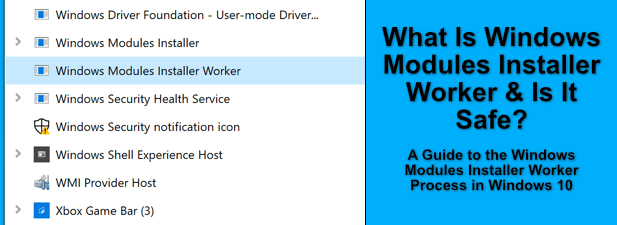
- 1777
- 152
- Don Will
Sebagai salah satu daripada banyak proses sistem di PC Windows anda, Windows Modules Installer Pekerja memainkan peranan penting dalam bagaimana Windows beroperasi. Anda mungkin belum mengetahuinya, tetapi proses ini membantu memastikan perkhidmatan kemas kini Windows berfungsi dengan betul. Sama seperti ntoskrnl.exe dan lain -lain, anda tidak boleh berhenti atau melumpuhkannya.
Itu tidak bermakna bahawa anda tidak boleh mengambil minat dalam apa sebenarnya proses Windows Modules Installer Pekerja dan sama ada ia selamat, terutamanya jika anda melihatnya dengan penggunaan CPU yang tinggi dalam Pengurus Tugas. Untuk membantu anda, inilah yang perlu anda ketahui mengenai proses penting ini, termasuk cara menyelesaikan masalahnya jika masalah muncul.
Isi kandungan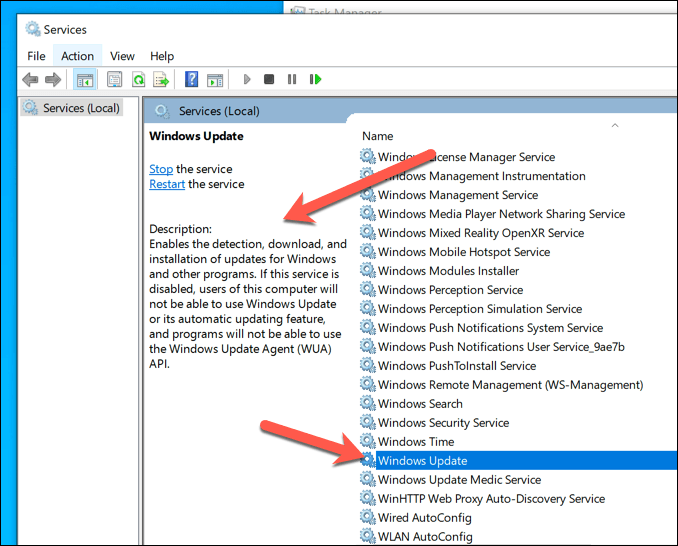
Memandangkan betapa pentingnya Windows Update sebagai komponen Windows, wajar untuk mengatakan bahawa proses Windows Modules Installer Pekerja selamat untuk dijalankan. Mencuba untuk menamatkan proses jika ia berjalan, atau sebaliknya mengganggu dengan cara apa pun, boleh menyebabkan isu -isu yang boleh menyebabkan kemas kini Windows yang patah.
Ia tidak mungkin Untuk melumpuhkan perkhidmatan Kemas Kini Windows di Windows 10, termasuk TiWorker.exe. Sekiranya anda cuba melakukannya, ia mungkin mempunyai kesan sampingan yang tidak diingini, termasuk memecahkan proses tingkap lain atau, dalam senario terburuk, menghentikan PC anda dari berjalan.
Apa yang Menyebabkan Modul Windows Pemasang Pekerja Penggunaan CPU Tinggi?
Tidak seperti proses sistem lain, seperti CSRSS.exe, wajar untuk mengatakan bahawa anda mungkin perlu mengharapkan penggunaan CPU yang tinggi dari proses Windows Modules Installer Pekerja. Perkhidmatan Kemas Kini Windows akan menggunakan banyak sumber sistem, terutamanya apabila kemas kini utama dipasang.
Ini tidak dapat dielakkan, tetapi kesan pada PC anda bergantung pada sumber sistem anda yang tersedia. Sekiranya kemas kini Windows dipasang, mungkin dinasihatkan untuk menutup aplikasi berjalan lain dan membolehkan proses menyelesaikannya. Ini akan memastikan bahawa tuntutan pada PC anda lebih rendah.
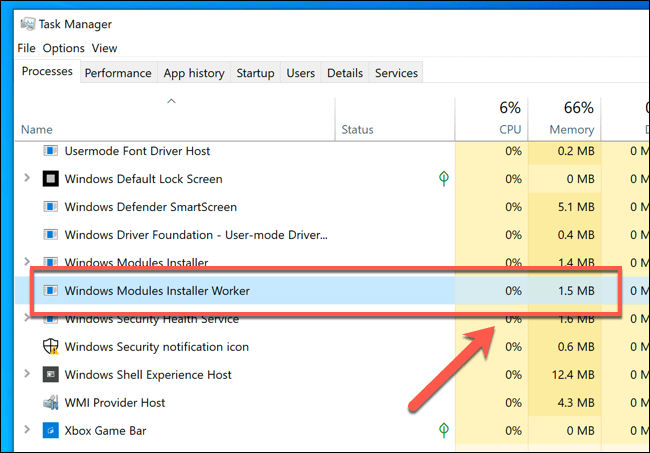
Kerana TiWorker.EXE hanya digunakan oleh Windows semasa kemas kini sedang disediakan atau dipasang, maka anda boleh mengharapkan untuk mengesan sebarang masalah dengan penggunaan CPU, RAM, atau cakera kembali ke perkhidmatan Windows Update.
Setelah Windows selesai mengemas kini, proses Windows Modules Installer Pekerja harus kembali normal atau berhenti sepenuhnya sehingga diperlukan lagi. Sekiranya tidak, anda perlu menyelesaikan masalah kemas kini Windows untuk mencuba dan menyelesaikan masalah.
Menyelesaikan masalah masalah kemas kini windows
Apabila Windows Update mempunyai masalah, maka anda akan melihat proses Pekerja Pemasang Modul Windows di bawah ketegangan dalam Pengurus Tugas. Sekiranya ini berlaku, anda boleh menyemak status semasa Windows Update (dan menyelesaikan masalahnya lagi) dari Tetapan Windows menu.
- Untuk memeriksa status kemas kini Windows semasa, klik kanan menu Mula dan pilih Tetapan pilihan. Ini akan membuka Tetapan Windows menu.
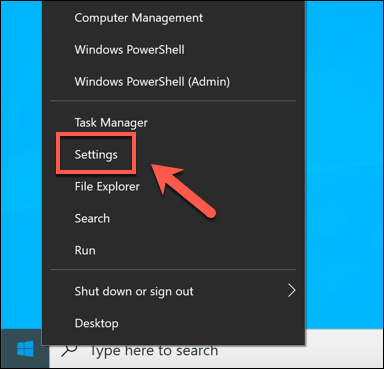
- Dalam Tetapan Windows, pilih Kemas kini & Keselamatan> Kemas kini Windows. Sekiranya ada kemas kini dalam proses (atau jika kemas kini gagal dikemas kini), ini akan disenaraikan di bawah Kemaskini status seksyen. Anda boleh menyemak status kemas kini sebelumnya dengan memilih Lihat sejarah kemas kini pilihan.
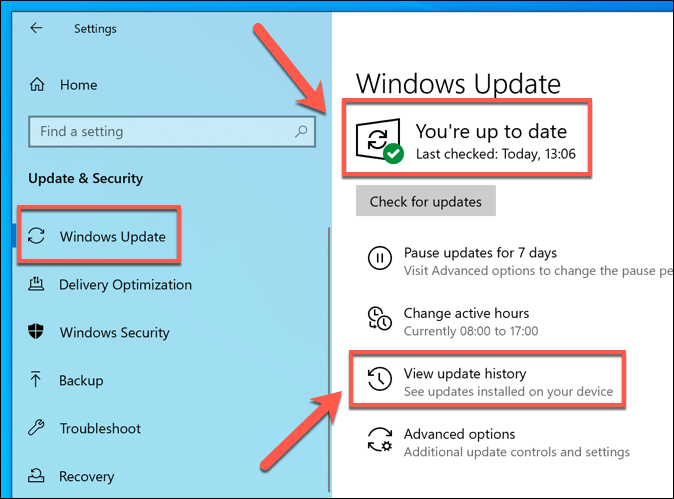
- Sekiranya kemas kini telah gagal (atau jika mereka tidak memasang), maka anda boleh menggunakannya Penyelesai masalah Windows untuk menyiasat masalah. Di dalam Tetapan Windows menu, pilih Kemas kini & Keselamatan> Penyelesaian Masalah> Penyelesaian Masalah Tambahan Untuk mengakses Penyelesaian masalah menu.
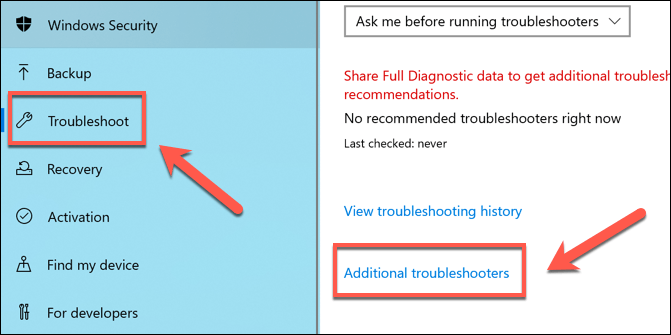
- Di dalam Penyelesaian masalah tambahan menu, pilih Kemas kini Windows pilihan untuk memulakan penyelesaian masalah perkhidmatan kemas kini Windows (termasuk proses pekerja pemasang modul Windows yang dipautkan), memilih Jalankan masalah masalah butang untuk mengesahkan.
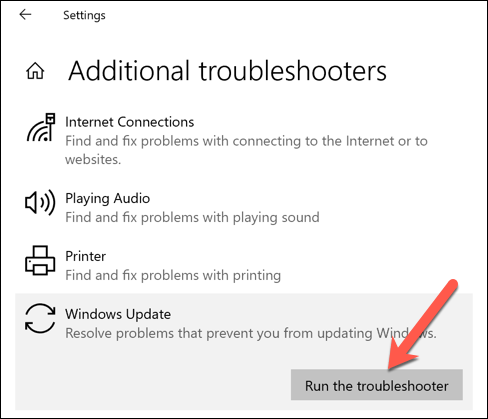
- Yang berasingan Wizard Penyelesaian Masalah Diagnostik Tetingkap akan dibuka, dengan penyelesai masalah Windows secara automatik mengimbas dan menyemak kemas kini Windows untuk masalah. Sekiranya ia mengesan apa -apa, ia akan cuba membetulkannya secara automatik, atau ia akan memaklumkan kepada anda mengenai langkah seterusnya yang boleh anda ambil untuk memperbaikinya.
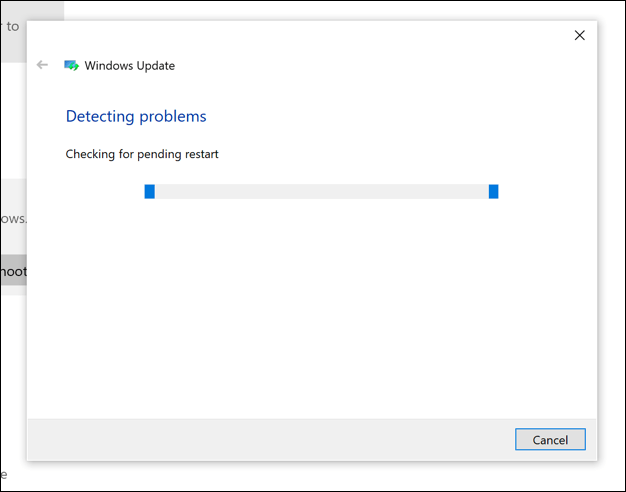
- Sekiranya anda ingin melihat maklumat terperinci mengenai kemas kini Windows, anda boleh memilih Lihat maklumat terperinci pilihan setelah proses selesai. Ini akan memberi anda pecahan cek yang selesai, yang membolehkan anda menentukan sebarang masalah yang berpotensi dengan perkhidmatan tersebut.
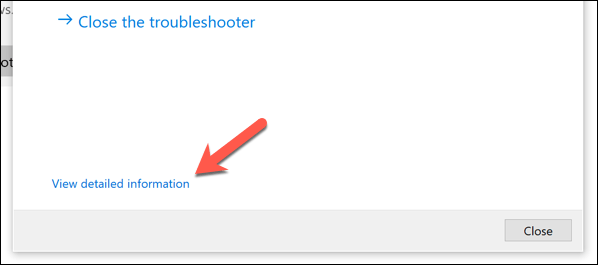
Cara Memeriksa Jika Windows Modul Pemasang Pekerja adalah proses sistem yang tulen
Dalam beberapa kes, perisian hasad akan cuba merampas pemasangan Windows anda dengan berpura -pura menjadi fail proses sistem seperti TiWorker.exe. Walaupun ini adalah kejadian yang jarang berlaku di Windows 10, ia masih boleh berlaku, jadi jika sistem anda dijangkiti, anda mungkin tidak menyedari bahawa proses bukan genuin berjalan sehingga terlambat untuk mengelakkan kerosakan.
Sekiranya anda melihat proses pekerja pemasang modul Windows dengan penggunaan CPU yang tinggi, dan anda yakin bahawa kemas kini Windows tidak berjalan (walaupun di latar belakang), maka ini mungkin disebabkan oleh proses sistem bukan genuin. Syukurlah, sangat mudah untuk memeriksa sama ada tiworker.Perkhidmatan exe yang berjalan di PC anda adalah tulen atau tidak.
- Untuk melakukan ini, anda perlu membuka Pengurus Tugas Windows. Klik kanan bar tugas untuk melakukan ini, kemudian pilih Pengurus Tugas pilihan.
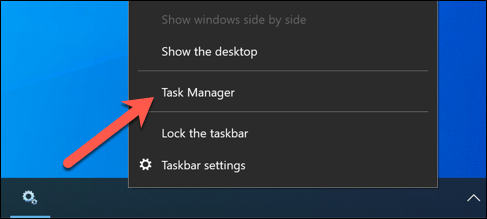
- Di dalam Pengurus Tugas tetingkap, buka Proses tab dan cari Windows Modul Pemasang Pekerja (atau TiWorker.exe di dalam Perincian tab sebaliknya). Klik kanan proses, kemudian pilih Buka lokasi fail pilihan.
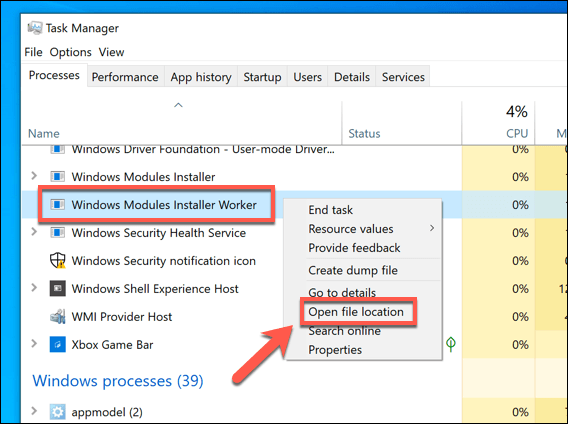
- Ini akan dibuka Windows File Explorer ke lokasi di mana TiWorker.exe Fail berjalan dari. Sekiranya fail adalah proses sistem yang tulen, ini akan mencari fail dalam subfolder di C: \ Windows \ Winsxs direktori.
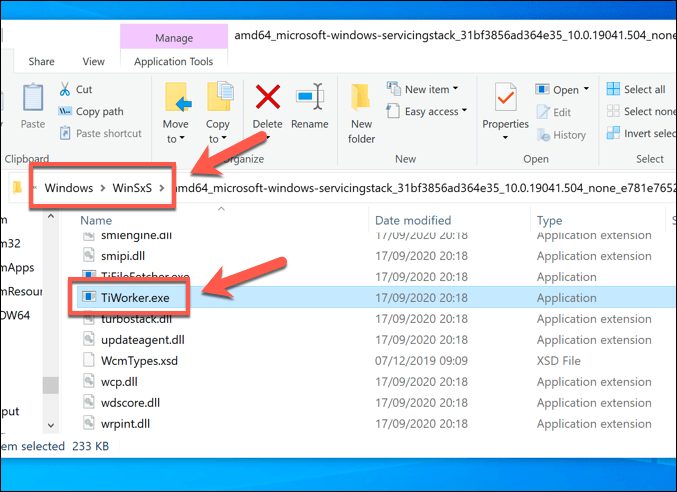
Sekiranya Windows File Explorer dibuka di mana -mana lokasi lain, maka proses yang berjalan pada PC anda tidak mungkin menjadi proses kemas kini Windows tulen. Sekiranya ini berlaku, anda perlu menjadualkan imbasan antivirus menggunakan Windows Defender atau dengan menggunakan perisian anti-malware pihak ketiga.
Melindungi terhadap proses tingkap penyangak
Proses Pekerja Pemasang Modul Windows adalah salah satu daripada banyak proses sistem tulen yang akan anda lihat dari semasa ke semasa dalam Pengurus Tugas Windows. Windows tidak dapat berjalan tanpa mereka kerana mereka bertindak sebagai cogs yang membawa seluruh sistem bersama -sama, dari proses asas seperti anda.exe ke kernel sistem itu sendiri.
Sudah tentu, jika anda mencari perkhidmatan penyangak di PC anda berpura -pura menjadi proses sistem, anda perlu berhenti dan menjalankan imbasan malware pada kemudahan terawal anda. Walaupun jarang, perisian hasad boleh dan akan bertindak untuk menyembunyikan dirinya dengan melampirkan atau menggantikan proses sistem. Sekiranya semuanya gagal, anda mungkin perlu menghapuskan dan memasang semula tingkap untuk menyelesaikannya.
- « Menamakan semula pencetak anda dalam Tetapan
- Cara Memperbaiki Ralat Pengguna Audio di Windows 10 »

